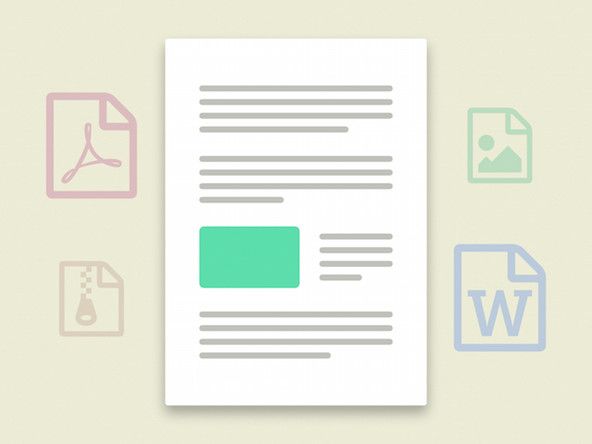Perguntas de suporte
Faça uma pergunta| Sem respostas Pontuação 0 | hp pavilion 23 aio multiple pointsPC HP Pavilion 21 TouchSmart All-In-One |
| 1 resposta 2 pontos | A unidade não liga.PC HP Pavilion 21 TouchSmart All-In-One |
| 1 resposta Pontuação 0 | Eu obtenho o ventilador do chassi traseiro 512 não funcionando e a tela desligaPC HP Pavilion 21 TouchSmart All-In-One |
| Sem respostas Pontuação 0 | Por que o monitor não liga?PC HP Pavilion 21 TouchSmart All-In-One |
Ferramentas
Estas são algumas ferramentas comuns usadas para trabalhar neste dispositivo. Você pode não precisar de todas as ferramentas para todos os procedimentos.

Para atualizar a memória, certifique-se de ter adquirido primeiro stick (s) de memória RAM compatível. O PC pode aceitar um ou dois DIMMs (bastões). Acredito que seja necessário DDR3, mas para ter certeza, use as ferramentas de pesquisa do fornecedor de memória para corresponder ao número do modelo do seu PC.
bateria macbook pro 13 de meados de 2010


O HP PC normalmente é fornecido com um dos dois slots de memória ocupados. O meu tinha um DIMM de 4 GB. Se você adquirir uma marca / modelo / tamanho idêntico, ele deve funcionar junto com o DIMM original, dobrando assim a memória da sua máquina. Mas muitas vezes qualquer outro produto pode ser incompatível. Por exemplo, comprei um DIMM de 8 Gb e tentei executá-lo no DIMM de 4 Gb instalado pela HP. Eles não funcionariam juntos, então instalei apenas o novo DIMM de 8 Gb. Se eu quiser adicionar capacidade mais tarde, planejo comprar outro DIMM de 8 Gb idêntico (da marca Corsair).
As etapas para a atualização são as seguintes:
1. Desconecte a alimentação e todos os outros cabos de entrada do HP Pavilion. Coloque-o voltado para baixo sobre uma toalha ou superfície semelhante de proteção acolchoada sobre uma mesa.
2. Remova a tampa traseira
(a) remova os dois parafusos Philips
(b) erga com cuidado e _ delicadamente_ todo o perímetro da tampa traseira para separá-la da faixa prateada que envolve o PC. Existem pequenas abas de plástico que precisam ser removidas para permitir que a tampa seja levantada. Tome muito cuidado para não quebrar, dobrar ou estragar - não é necessário para remover a tampa.
3. Remova a tampa de metal da seção da CPU para expor os slots de memória. Dois parafusos Philips serão removidos e então a tampa de metal levantada na lateral com parafusos e puxada lateralmente em direção ao centro do PC para soltar as abas da tampa no lado oposto da tampa do chassi do PC.

4. Remova a memória DIMM original se for substituí-la. Para fazer isso, afaste cuidadosamente dois clipes de cada lado do DIMM e levante a extremidade do DIMM oposto ao slot e puxe-o para fora.

5. Instale novos DIMMs de memória. se apenas um DIMM for usado, instale-o no slot superior. Certifique-se de que o DIMM está totalmente encaixado em seu slot (veja as fotos para comparar) e feche os clipes no DIMM em divots de cada lado.

6. Eu recomendo testar o computador antes da remontagem completa, então conecte o cabo de alimentação e ligue o PC, tomando muito cuidado, é claro, para não tocar em nenhuma parte exposta do PC que normalmente estaria sob a tampa traseira agora removida. Se ele inicializar normalmente, desligue-o e remova o cabo de alimentação.
7. Remonte na ordem inversa da desmontagem: instale a tampa de metal da CPU, instale a tampa traseira de plástico preto, instale os parafusos na tampa.
Você terminou.